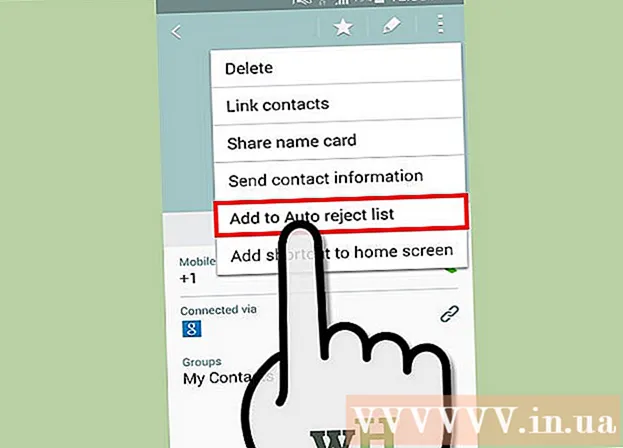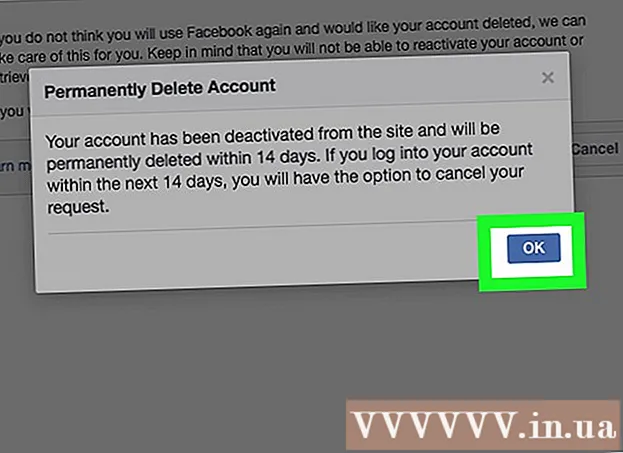作者:
Roger Morrison
创建日期:
5 九月 2021
更新日期:
10 可能 2024

内容
此WikiHow教您如何安装旧版本的Firefox浏览器。您可以在Windows和Mac计算机上执行此操作,但是无法降级Firefox移动应用程序。
踩
 转到 Firefox安装指南. 本页包含有关如何下载旧版Firefox的信息。由于具有旧版本Firefox的页面的链接会不断更新,因此您需要从此页面访问它。
转到 Firefox安装指南. 本页包含有关如何下载旧版Firefox的信息。由于具有旧版本Firefox的页面的链接会不断更新,因此您需要从此页面访问它。  滚动到“我仍要降级”部分。 您可以在页面中间找到它。
滚动到“我仍要降级”部分。 您可以在页面中间找到它。  点击 其他版本和语言目录. 在“我仍要降级”部分的黄色Firefox警告下可以找到此链接。单击它,您将进入带有所有Firefox版本列表的页面。
点击 其他版本和语言目录. 在“我仍要降级”部分的黄色Firefox警告下可以找到此链接。单击它,您将进入带有所有Firefox版本列表的页面。  选择一个版本号。 单击此页面上的数字以转到该版本的Firefox的下载页面。
选择一个版本号。 单击此页面上的数字以转到该版本的Firefox的下载页面。 - 例如:点击 45.1.0esr / 转到Firefox 45.1.0版下载页面。
 选择您的操作系统的文件夹。 由于此处的文件夹没有明确标记,因此以下是识别操作系统的方法:
选择您的操作系统的文件夹。 由于此处的文件夹没有明确标记,因此以下是识别操作系统的方法: - 视窗 -在链接文本中注意“ win32 /”(32位Windows)或“ win64 /”(64位Windows)。如果您不知道您的计算机有多少位,请先检查一下。
- 苹果电脑 -在链接文本中搜索“ mac /”。
 选择语言文件夹。 此页面上的列表由区域语言缩写组成。选择与您所在地区匹配的语言。例如,如果您说英语,并且在美国然后点击“ en / US /”文件夹。
选择语言文件夹。 此页面上的列表由区域语言缩写组成。选择与您所在地区匹配的语言。例如,如果您说英语,并且在美国然后点击“ en / US /”文件夹。  点击下载链接。 然后,它将指示所选版本的Firefox正在下载到您的计算机上。
点击下载链接。 然后,它将指示所选版本的Firefox正在下载到您的计算机上。 - 根据您的浏览器设置,您可能需要确认下载或选择保存位置,然后才能开始下载。
 双击Firefox设置文件。 下载完成后,双击安装文件以开始安装。在Windows中,这将是一个可执行文件(EXE),而Mac用户则需要双击Firefox DMG文件。
双击Firefox设置文件。 下载完成后,双击安装文件以开始安装。在Windows中,这将是一个可执行文件(EXE),而Mac用户则需要双击Firefox DMG文件。 - 在macOS Sierra及更高版本上,您可能需要手动授权安装才能继续。
- 在Windows中,可能会要求您单击 打开所有东西 点击。如果是这样,请单击它并打开提取的(非ZIP)文件夹,然后再次双击Firefox应用程序。
 如果出现提示,请选择任何加载项。 根据所使用的Firefox版本,您可以选择使用部分或全部加载项。
如果出现提示,请选择任何加载项。 根据所使用的Firefox版本,您可以选择使用部分或全部加载项。  等待Firefox打开。 当Firefox打开时,使用您选择的版本。
等待Firefox打开。 当Firefox打开时,使用您选择的版本。
尖端
- 为确保降级的Firefox版本保持不变,您需要关闭自动更新。此过程因版本而异,但是您通常必须单击 额外的标签 (☰ (在更高版本中),然后单击 选项 或者 首选项,然后 先进的, 更新 最后取消选中“自动更新”。
警示语
- 较旧的Firefox版本可能包含尚未更新的漏洞,并且可由黑客利用这些漏洞利用恶意软件感染您的系统,窃取您的个人信息等。使用较旧的Firefox版本时请务必小心。
- 当使用旧版本的Firefox时,可以更好地避开可疑网站,并且应始终在计算机上运行防病毒程序。
- 请记住,降级并不一定能解决由于更新而导致的问题。